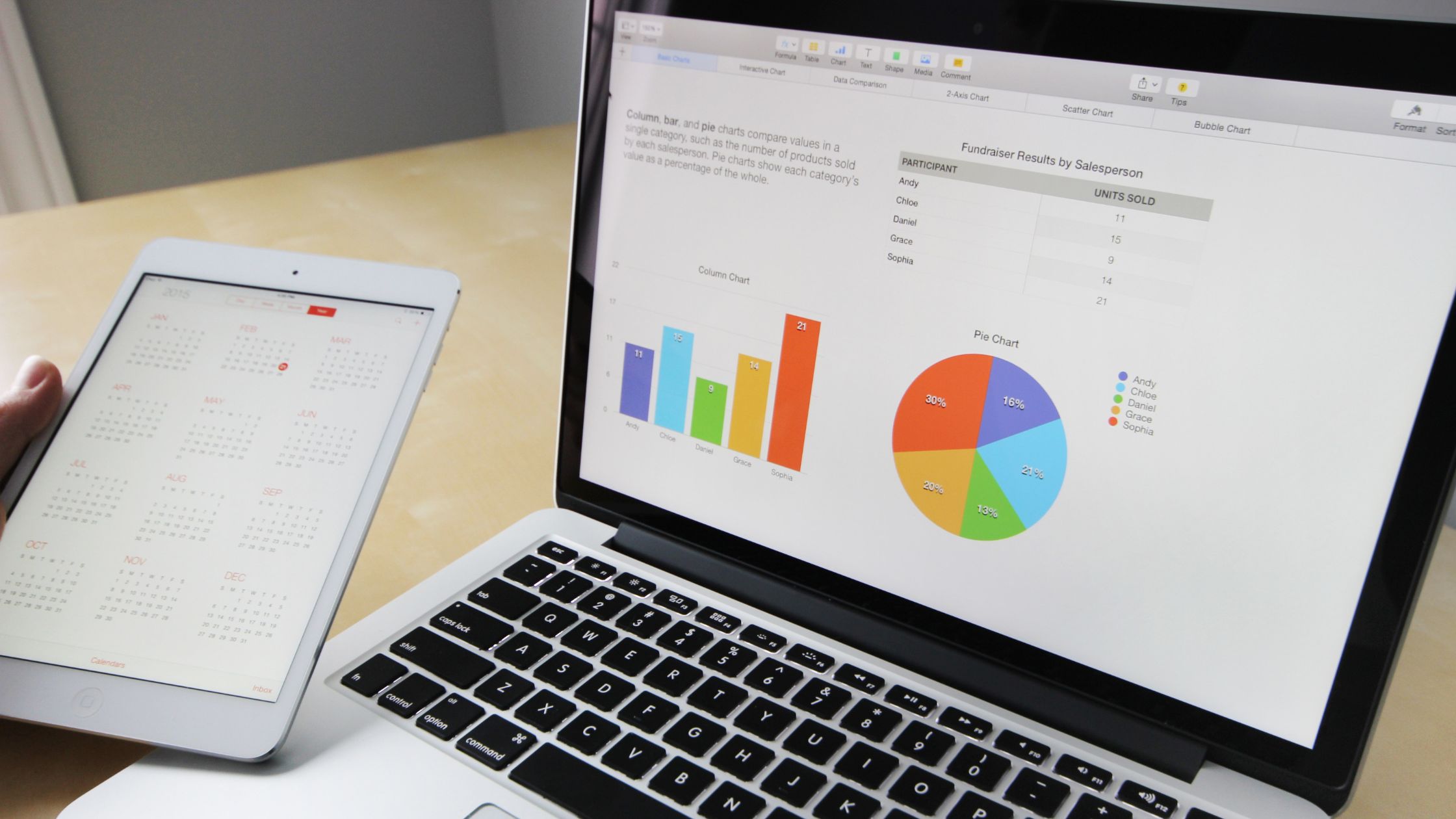क्लाउड में काम करना एक ऐसा शब्द है जिसे आपने सुना होगा और सोच रहे होंगे कि इसका क्या मतलब है और यह आपके एक्सेल के उपयोग को कैसे प्रभावित करेगा। यह मूल रूप से किसी को भी, कहीं भी, किसी भी समय सरल ब्राउज़र-आधारित आपके डेटा तक पहुंच प्रदान करने के लिए नीचे आता है। अब आइए जानें कि एक्सेल को ऑनलाइन कैसे एक्सेस करें।
दूसरों को उस डेटा को देखने, संशोधित करने या एक साथ काम करने के लिए एक्सेल की कोई स्थापना आवश्यक नहीं है। इस लेख में, हम एक्सेल ऑनलाइन तक पहुँचने के चरणों की रूपरेखा तैयार करेंगे और इसकी कुछ कुंजियों का परिचय देंगे विशेषताएं और क्षमताएं.
चाहे आप बार-बार एक्सेल उपयोगकर्ता हों या बस कभी-कभार स्प्रेडशीट देखने की जरूरत हो, एक्सेल फाइलों के साथ ऑनलाइन काम करने के लिए एक्सेल ऑनलाइन एक उपयोगी उपकरण हो सकता है।
एक्सेल ऑनलाइन
एक्सेल ऑनलाइन एक्सेल का एक मुफ्त वेब-आधारित संस्करण है जो आपको ब्राउज़र में स्प्रेडशीट देखने, संपादित करने और साझा करने की अनुमति देता है। इंटरनेट कनेक्शन के साथ किसी भी डिवाइस से एक्सेल फाइलों तक पहुंचने और काम करने के लिए यह एक सुविधाजनक और लचीला विकल्प है।
वेब के लिए एक्सेल एक्सेल की तरह ही लुक और फील प्रदान करता है; कार्यपुस्तिकाएँ और कार्यपत्रक ठीक वैसे ही दिखाई देते हैं जैसे वे Excel के डेस्कटॉप संस्करण पर दिखाई देते हैं।
हालांकि वेब के लिए एक्सेल बड़ी संख्या में क्षमताओं की पेशकश करता है, उनमें से सभी ठीक उसी तरह से समर्थित या कार्य नहीं करते हैं।
वेब के लिए एक्सेल में एक सुविधा है जो आपको एक्सेल में कार्यपुस्तिका खोलने और फिर सर्वर पर वापस सहेजने की अनुमति देती है यदि आपको ऐसे परिवर्तन करने की आवश्यकता है जो आप ब्राउज़र में पूरा कर सकते हैं।
आप वेब के लिए एक्सेल का उपयोग करके वह सब पूरा कर सकते हैं, एक्सेल का एक एक्सटेंशन जो एक ब्राउज़र के भीतर चलता है। एक्सेल स्थापित किए बिना पीसी पर, आप इसका उपयोग नई कार्यपुस्तिका बनाने के लिए भी कर सकते हैं।
किसी ब्राउज़र में कार्यपुस्तिकाओं को देखने और संपादित करने के दो तरीके हैं:
- OneDrive पर नई कार्यपुस्तिकाएँ जोड़कर या बनाकर, एक निःशुल्क ऑनलाइन सेवा फ़ाइलें साझा करना और संग्रहीत करना.
- कार्यपुस्तिकाओं को किसी ऐसी SharePoint साइट पर रखकर, जिस पर वेब के लिए Office स्थापित है।
आप वेब के लिए एक्सेल की सहायता से जल्दी कर सकते हैं:
- वेब पर एक्सेल का विस्तार करें वेब वातावरण में सामान्य एक्सेल सुविधाओं और क्षमताओं का उपयोग करें।
- आप जब भी हों आपको अपनी कार्यपुस्तिकाओं तक पहुँचने के लिए केवल एक ब्राउज़र की आवश्यकता होती है।
- एक साथ काम करें आपके सहकर्मी Excel के किसी भी संस्करण का उपयोग करते हों, आप प्रोजेक्ट पर उनके साथ सहयोग कर सकते हैं.
क्या मैं मुफ्त में एक्सेल ऑनलाइन का उपयोग कर सकता हूँ?
हां, आप एक्सेल ऑनलाइन का मुफ्त में उपयोग कर सकते हैं। एक्सेल ऑनलाइन एक है मुफ्त वेब-आधारित संस्करण एक्सेल का जो आपको एक ब्राउज़र में स्प्रेडशीट देखने, संपादित करने और साझा करने की अनुमति देता है। इंटरनेट कनेक्शन के साथ किसी भी डिवाइस से एक्सेल फाइलों तक पहुंचने और काम करने के लिए यह एक सुविधाजनक और लचीला विकल्प है।
एक्सेल ऑनलाइन का उपयोग करने के लिए आपको एक माइक्रोसॉफ्ट अकाउंट की आवश्यकता होगी। यदि आपके पास पहले से Microsoft खाता है, तो आप अपने मौजूदा लॉगिन क्रेडेंशियल्स के साथ Excel Online में साइन इन कर सकते हैं। यदि आपके पास Microsoft खाता नहीं है, तो आप Microsoft खाता साइन-अप पृष्ठ पर जाकर निःशुल्क एक बना सकते हैं।
एक बार आपके पास Microsoft खाता हो जाने के बाद, आप Excel ऑनलाइन वेबसाइट पर जाकर और अपने Microsoft खाते से साइन इन करके Excel ऑनलाइन तक पहुँच सकते हैं। वहां से, आप अपनी एक्सेल फाइलों को ऑनलाइन देख, संपादित और साझा कर सकते हैं।
एक्सेल के डेस्कटॉप संस्करण की तुलना में कुछ सुविधाएँ और कार्यक्षमता सीमित हो सकती हैं, लेकिन एक्सेल ऑनलाइन अभी भी ऑनलाइन स्प्रेडशीट के साथ काम करने के लिए उपकरणों और विकल्पों की एक विस्तृत श्रृंखला प्रदान करता है।
OneDrive के साथ Excel ऑनलाइन कैसे एक्सेस करें I
OneDrive पर वेब के लिए Excel का उपयोग करने के लिए आपके पास एक Microsoft खाता होना चाहिए। लॉग इन करने के लिए उस आईडी का उपयोग करें और फिर OneDrive पर जाकर वेब के लिए Excel तक पहुँचें। आप मौजूदा Excel कार्यपुस्तिकाओं को वेब के लिए Excel में संपादित करने के लिए OneDrive पर अपलोड कर सकते हैं।
OneDrive का उपयोग करके वेब के लिए Excel तक पहुँचने के लिए:
- OneDrive वेबसाइट पर नेविगेट करें और अपने Microsoft खाते से साइन इन करें।
- वह Excel फ़ाइल ढूंढें जिसे आप अपने OneDrive पर फ़ाइलों की सूची में खोलना चाहते हैं।
- इसे खोलने के लिए फ़ाइल पर क्लिक करें।
- फ़ाइल वेब के लिए एक्सेल में खुलेगी, जो एक्सेल का ब्राउज़र-आधारित संस्करण है। आप वेब ब्राउज़र से फ़ाइल में परिवर्तन देख सकते हैं, संपादित कर सकते हैं और सहेज सकते हैं।
- फ़ाइल को दूसरों के साथ साझा करने के लिए, स्क्रीन के ऊपरी-दाएं कोने में "साझा करें" बटन पर क्लिक करें।
- "लोगों को आमंत्रित करें" फ़ील्ड में, उन लोगों के ईमेल पते दर्ज करें जिनके साथ आप फ़ाइल साझा करना चाहते हैं।
- (वैकल्पिक) "एक संदेश जोड़ें" फ़ील्ड में, आमंत्रण के साथ शामिल करने के लिए एक संदेश टाइप करें।
- (वैकल्पिक) "समाप्ति तिथि निर्धारित करें" के तहत, वह तिथि चुनें जब फ़ाइल का लिंक समाप्त हो जाएगा।
- (वैकल्पिक) "लिंक विकल्प" के अंतर्गत चुनें कि क्या आप संपादन की अनुमति देना चाहते हैं या केवल फ़ाइल को देखने की अनुमति देना चाहते हैं।
- "भेजें" पर क्लिक करें। जिन लोगों को आपने आमंत्रित किया है उन्हें फ़ाइल के लिंक के साथ एक ईमेल प्राप्त होगा। वे लिंक पर क्लिक करके और अपने Microsoft खाते से लॉग इन करके फ़ाइल तक पहुँचने में सक्षम होंगे।
एक्सेल ऑनलाइन पर मौजूदा वर्कबुक कैसे अपलोड करें
वेब के लिए Excel में एक या अधिक कार्यपुस्तिकाएँ जोड़ने के लिए निम्न कार्य करें:
- वनड्राइव के साथ रजिस्टर करें।
- उस फ़ोल्डर का चयन करें जहाँ आप फ़ाइलों के अंतर्गत कार्यपुस्तिकाएँ अपलोड करना चाहते हैं।
- निजी फ़ोल्डर वे होते हैं जो लॉक आइकन दिखाते हैं; अन्य प्रकार के फ़ोल्डर में साझा फ़ोल्डर और सार्वजनिक (इंटरनेट) फ़ोल्डर शामिल हैं।
- युक्ति आप एक नया फ़ोल्डर बना सकते हैं जहाँ आप अपनी कार्यपुस्तिकाएँ बना सकते हैं और फिर फ़ोल्डर चुन सकते हैं।
- उन कार्यपुस्तिकाओं को जोड़ने के लिए जिन्हें आप वेब के लिए एक्सेल में खोलना चाहते हैं, अपलोड पर क्लिक करें।
वेब के लिए Excel में एक नई कार्यपुस्तिका बनाएँ
आप अपने पीसी से मौजूदा कार्यपुस्तिका को अपलोड करने के बजाय सीधे ब्राउज़र से OneDrive फ़ोल्डर में एक नई, रिक्त कार्यपुस्तिका जोड़ सकते हैं।
- वनड्राइव के साथ रजिस्टर करें।
- जिस फ़ोल्डर में आप एक नई कार्यपुस्तिका जोड़ना चाहते हैं, उस पर क्लिक किया जाना चाहिए।
- क्रिएट सेलेक्ट करने के बाद एक्सेल वर्कशीट सेलेक्ट करें।
- वेब के लिए एक्सेल का संपादन मोड खुलता है।
टिप: आपको अपने परिवर्तनों को सहेजने की आवश्यकता नहीं है। जब आप किसी कार्यपुस्तिका पर कार्य करते हैं, तो वेब के लिए Excel इसे स्वचालित रूप से सहेज लेता है। उन परिवर्तनों को पूर्ववत करने के लिए जिन्हें आप संरक्षित नहीं करना चाहते हैं, पूर्ववत आदेश का उपयोग करें (या CTRL+Z दबाएं)।
संबंधित खोजें!!!
- 5 सर्वश्रेष्ठ Google क्रोम एक्सटेंशन
- आपको ऑफीडॉक्स क्यों चुनना चाहिए?
- एक्सेल ऑनलाइन बनाम ऑफलाइन डेस्कटॉप ऐप - पेशेवरों और विपक्ष
- Android के लिए सर्वश्रेष्ठ Docx संपादक
अंत में, एक्सेल ऑनलाइन एक्सेस करना एक सीधी प्रक्रिया है जो आपको इंटरनेट कनेक्शन के साथ किसी भी डिवाइस से एक्सेल फाइलों को देखने, संपादित करने और साझा करने की अनुमति देती है।
एक्सेल ऑनलाइन का उपयोग करने के लिए, आपको एक माइक्रोसॉफ्ट अकाउंट की आवश्यकता होगी, जिसे आप मुफ्त में बना सकते हैं यदि आपके पास पहले से एक नहीं है। एक बार आपके पास Microsoft खाता हो जाने के बाद, आप Excel ऑनलाइन वेबसाइट पर जाकर और अपने Microsoft खाते से साइन इन करके Excel ऑनलाइन तक पहुँच सकते हैं।
वैकल्पिक रूप से, आप वेब के लिए Excel तक पहुँचने के लिए OneDrive का उपयोग कर सकते हैं और अपनी Excel फ़ाइलों को एक ब्राउज़र से खोल और संपादित कर सकते हैं।
जबकि एक्सेल के डेस्कटॉप संस्करण की तुलना में कुछ सुविधाएँ और कार्यक्षमता सीमित हो सकती हैं, एक्सेल ऑनलाइन अभी भी ऑनलाइन स्प्रेडशीट के साथ काम करने के लिए उपकरणों और विकल्पों की एक विस्तृत श्रृंखला प्रदान करता है। कुल मिलाकर, एक्सेल ऑनलाइन एक्सेस करने और एक्सेल फाइलों के साथ ऑनलाइन काम करने के लिए एक्सेल ऑनलाइन एक उपयोगी और सुविधाजनक उपकरण है।